Upute za uporabu aplikacije Keynote za iPad
- Dobro došli
- Što je novo
-
- Početak rada s aplikacijom Keynote
- Uvod u slike, grafikone i druge objekte
- Izrada prezentacije
- Odaberite način navigiranja prezentacijom
- Otvaranje prezentacije
- Spremanje i dodjeljivanje naziva prezentaciji
- Traženje prezentacije
- Ispis prezentacije
- Prilagođavanje alatne trake
- Kopiranje teksta i objekata između aplikacija
- Osnovne geste dodirnog zaslona
- Uporaba olovke Apple Pencil s aplikacijom Keynote
- Izrada prezentacije pomoću značajke VoiceOver
-
- Dodavanje ili brisanje slajdova
- Dodavanje i prikaz bilješki prezentera
- Promjena veličine slajda
- Promjena pozadine slajda
- Dodavanje ruba oko slajda
- Prikaz ili skrivanje držača mjesta teksta
- Prikaz ili skrivanje brojeva slajdova
- Primjena rasporeda slajdova
- Dodavanje i uređivanje rasporeda slajdova
- Promjena teme
-
- Slanje prezentacije
- Uvod u suradnju
- Pozivanje drugih osoba na suradnju
- Suradnja na dijeljenoj prezentaciji
- Pregled najnovijih aktivnosti u dijeljenoj prezentaciji
- Promjena postavki dijeljene prezentacije
- Prekid dijeljenja prezentacije
- Dijeljene mape i suradnja
- Koristite Box za suradnju
- Izrada animiranog GIF-a
- Objava vaše prezentacije u blogu
- Copyright
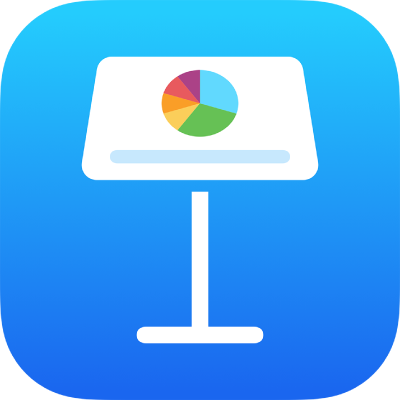
Prikaz, sakrivanje ili uređivanje naslova tablice u aplikaciji Keynote na iPadu
Kada dodate tablicu, naziv njezina držača mjesta (na primjer Tablica 1) prema standardnim postavkama ostaje sakriven. Možete podesiti da se naziv prikazuje, a možete ga i uređivati. Više tablica u prezentaciji ne može imati isti naziv.
Prikaz ili sakrivanje naslova tablice
Idite u aplikaciju Keynote
 na iPadu.
na iPadu.Otvorite prezentaciju s tablicom, dodirnite tablicu, zatim dodirnite
 .
.Dodirnite Tablica, zatim dodirnite za uključivanje ili isključivanje opcije Naslov tablice.
Uređivanje naslova tablice
Idite u aplikaciju Keynote
 na iPadu.
na iPadu.Otvorite prezentaciju s tablicom, zatim dvaput dodirnite naslov tablice pri vrhu tablice.
Točka umetanja pojavljuje se u nazivu.
Povucite točku umetanja do mjesta na kojemu želite uređivati, a zatim unesite izmjene.
Savjet: Naslovu tablice možete dodati obrub. Dodirnite tablicu, zatim dodirnite naslov tablice tako da se oko njega pojavi okvir. Dodirnite ![]() , zatim uključite Rub.
, zatim uključite Rub.
Za dodavanje opisa ili oznake u tablicu pogledajte članak Dodavanje opisa ili naslova u objekte.